Настройка быстрого поиска
В рамках одного слоя может быть создано несколько условий поиска, в дальнейшем при поиске надо будет производить переключение между ними.
Для настройки быстрого поиска:
-
Откройте структуру слоя у которого настраивается быстрый поиск (меню или нажмите на панели инструментов кнопку
 ).
). -
Слева выберите .
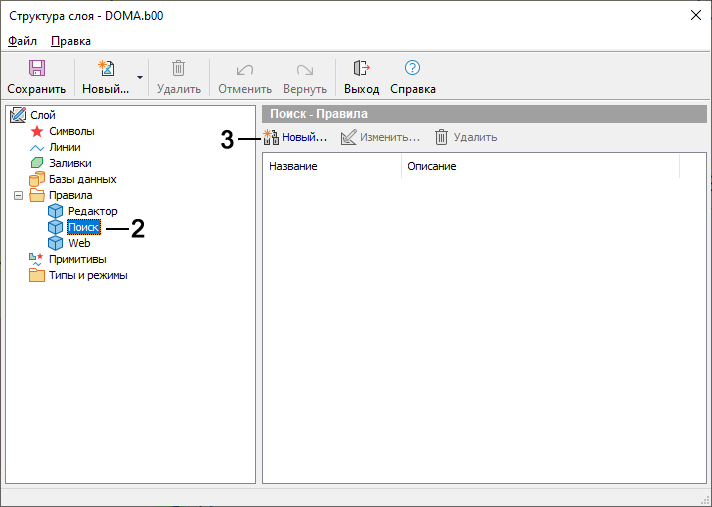
Рисунок 248. Вкладка Правила|Поиск
-
Для того чтобы создать условие поиска нажмите кнопку .
-
Укажите название шаблона поиска. Желательно, что бы название поиска ассоциировалось с условиями поиска. В случае, если условие поиска будет содержать несколько полей, все поля можно перечислить через запятую (именно запятая, в последствии, будет являться разделителем условий поиска).
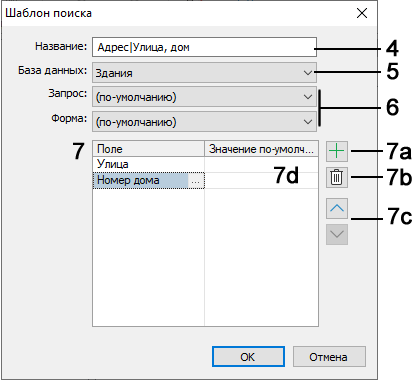
Рисунок 249. Настройка шаблона поиска
К примеру:
-
Поиск зданий по двум полям, Наименование улицы и Номер дома, название условия поиска: Адрес| Улица, дом.
-
Поиск насосных станций по полю адрес, название условия поиска: Насосные станции| Адрес.
-
-
Укажите базу данных, подключенную к объектам слоя, по которой будет осуществляться поиск.
-
Укажите наименование запроса и формы, по - умолчанию, поиск будет происходить по основному запросу.
-
Укажите поле или список полей, по которым будет осуществляться поиск.
-
Для того чтобы добавить дополнительное поле нажмите на кнопку .
-
Если поле было добавлено ошибочно, нажмите кнопку .
-
Если необходимо изменить порядок полей, при указании условий поиска воспользуйтесь кнопками: .
-
Можно установить значение поля по-умолчанию. В случае, если значение в условии поиска не будет указано, поиск будет осуществляться с подстановкой значения по-умолчанию, если значение в условии поиска будет указано, то значение по-умолчанию использоваться не будет.
-
-
После задания параметров шаблона нажмите кнопку . Кнопка закрывает диалог Шаблон поиска. После настройки шаблона можно приступать к поиску объектов.